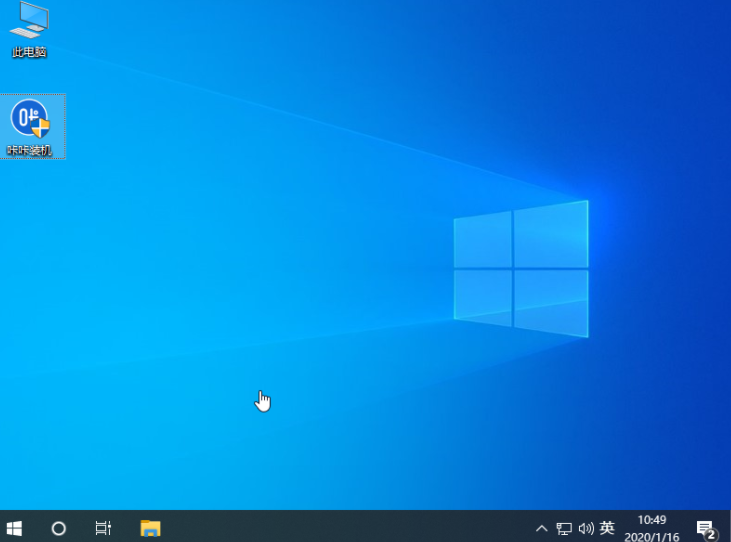大白菜重装系统教程图解
大白菜u盘启动盘制作u盘启动很简单,其实重装系统也是很简单的,我们只需要进入u盘下载的pe系统就可以开始重装系统了,具体大白菜重装系统教程图解如下。
工具/原料:
系统版本:windows7系统
品牌版本:联想小新air13
软件版本:大白菜u盘启动盘制作工具
WEEX交易所已上线平台币 WEEX Token (WXT)。WXT 作为 WEEX 交易所生态系统的基石,主要用于激励 WEEX 交易平台社区的合作伙伴、贡献者、先驱和活跃成员。
新用户注册 WEEX 账户、参与交易挖矿及平台其他活动,均可免费获得 WXT 空投奖励。
方法/步骤:
1、准备一个重装的ISO/GHO镜像(微软官网或MSDN 下载),将系统镜像文件拷贝到U盘里。插入已经安装了大白菜winpe系统的U盘,重启电脑,当开机画面出现时立刻按下U盘启动快捷键进入优先启动项设置界面。(快捷键在屏幕左下角会有提示)
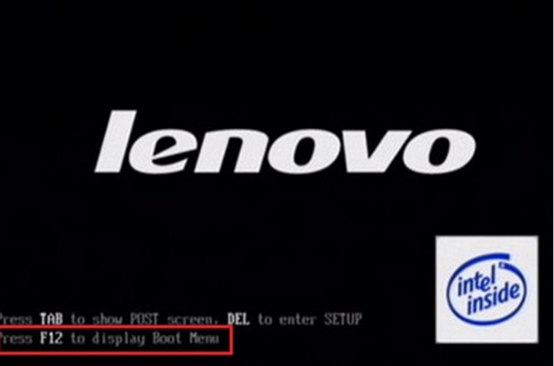
2、选择U盘选项后回车进入下一步,注意:通常带有“USB”字样的选项即为U盘选项。
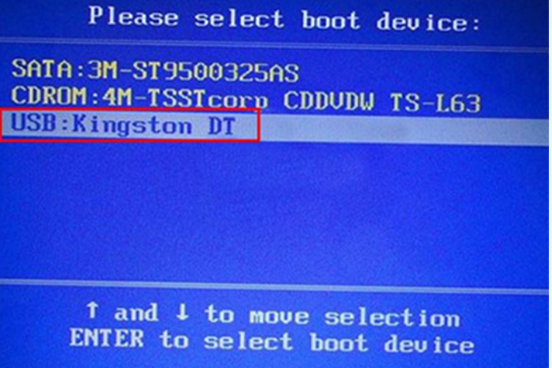
3、进入大白菜的菜单之后我们通过方向键选择第一项,回车确认。
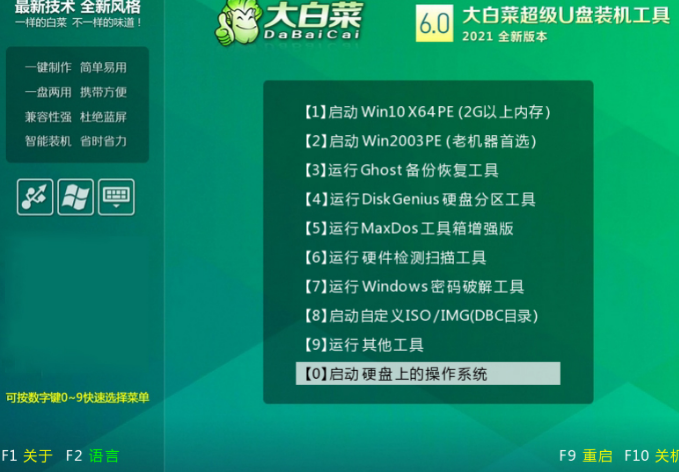
4、选择“Windows 7 SP1 64位专业版”。点击“确定”,再点击“执行”。
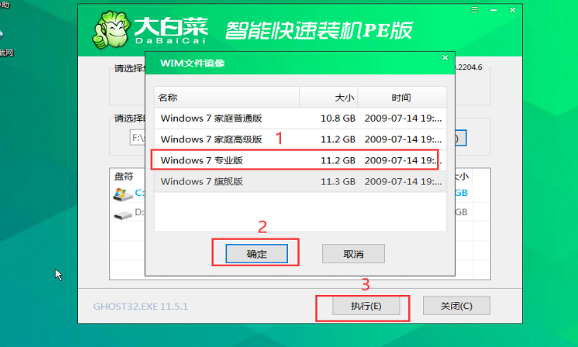
5、弹出窗口后我们默认选择是,打开网卡驱动和usb驱动。

6、win7系统安装完毕后点击是然后拔掉u盘重启电脑。

7、这样win7专业版就安装好啦
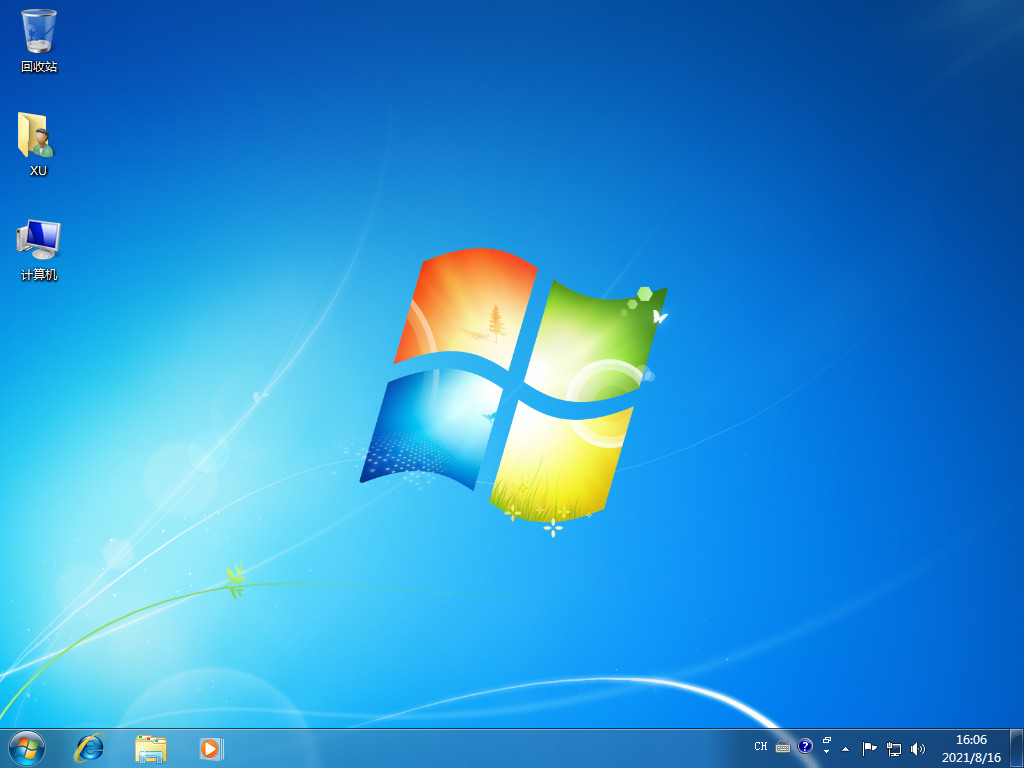
总结:
以上就是大白菜重装系统教程图解,希望对大家有帮助哦。
本站资源均来源于网络或网友投稿,部分资源未经测试,难免存在BUG,所有资源只限于学习研究,不得商用。如使用本站下载的资源造成任何损失或发生侵权行为,均与本站无关。如不接受本声明请勿下载!本站资源如有侵权,请联系QQ:497149677核实后立即删除!
最客资源网 » 大白菜重装系统教程图解
最客资源网 » 大白菜重装系统教程图解